最近、ある読者から、WordPressサイトでさまざまなキャンペーンや購入をトラッキングする方法を尋ねられました。
私たちは長い間ブログを運営し、多くのマーケティングキャンペーンを実施してきましたので、WordPressでコンバージョンをトラッキングすることがいかに重要であるかを知っています。
コンバージョントラッキングは、マーケティング活動の効果を測定するのに役立ち、ユーザーがどのようにサイトとやり取りしているかを理解しやすくします。
このガイドでは、WordPressにコンバージョントラッキングを追加し、プロのようにコンバージョンをトラッキングする方法をご紹介します。
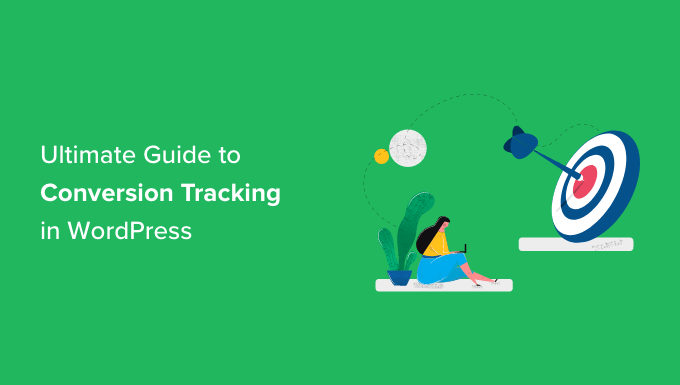
WordPressでのコンバージョントラッキングの包括的なガイドなので、各セクションに区切りました。この投稿で取り上げる内容は以下の通りです:
- What is Conversion Tracking?
- Why is Conversion Tracking Important?
- Tools You Need to Setup Conversion Tracking in WordPress
- Setting Up Conversion Tracking in Google Analytics
- Turning on Enhanced Ecommerce Conversion Tracking
- Viewing eCommerce Conversion Tracking Reports
- Turning on Form Conversion Tracking in Google Analytics
- Setting Up Events in Google Analytics 4
- Google Ads Conversion Tracking in WordPress
- Use UTM Parameters for Conversion Tracking in Google Analytics
- Setting Up Facebook Conversion Tracking in WordPress
- Setting Up Twitter Conversion Tracking in WordPress
- Setting Up Goals for Conversion Tracking in Universal Analytics
- Optimizing Conversion Rates to Boost Sales
コンバージョントラッキングとは?
コンバージョントラッキングとは、様々なマーケティング活動の成功を追跡・測定する機能です。
あなたのビジネスにもよりますが、コンバージョンとは、ユーザーにあなたのサイトで行ってもらいたい望ましい行動のことです。
- オンラインストアやeコマースサイトの場合、コンバージョンとは購入の成功のことです。
- ニュース/ブログサイトの場合、コンバージョンはメールマガジンの購読成功かもしれません。
- プロフェッショナルサービスのサイトの場合、コンバージョンはユーザーがお問い合わせフォームに入力することかもしれません。
簡単に言うと、コンバージョントラッキングは、サイト訪問者のうち何人が希望するアクションを成功させたかを示します。
なぜコンバージョントラッキングが重要なのか?
コンバージョントラッキングが重要なのは、ビジネスを成長させるためにデータに基づいた意思決定をするのに役立つからです。
例えば、特定のトラフィックソースからのユーザーはコンバージョンする可能性が高いことがわかります。そうすれば、その特定のソースからより多くのトラフィックを得ることに注意を向けることができる。
コンバージョントラッキングは、コンバージョン率が低いユーザーを発見するのにも役立ちます。
例えば、ユーザーがお問い合わせページを開いたものの、フォームを送信する前に放棄してしまうケースが多いことがわかるかもしれません。その場合、不要なフィールドを削除したり、会話形式にしたり、色を変えたり、部分的なフォーム送信を設定するなどして、フォームを簡単にすることができます。
基本的に、コンバージョンをトラッキングして成功と失敗を測定し、それを改善してオンラインビジネスを成長させる必要があります。
それでは、WordPressでコンバージョントラッキングを設定するために必要なツールを見てみよう。
WordPressでコンバージョントラッキングを設定するために必要なツール
コンバージョン最適化の専門家の多くは、Googleアナリティクスに大きく依存している。これはGoogleが提供する無料のツールで、サイトのトラフィックを追跡するのに役立ちます。
ユーザーがどこから来て、サイト上で何をしているかがわかります。
Google AdWords、Facebook広告、Twitter広告を利用してプロモーションを行っている場合は、コンバージョントラッキングを設定する必要があります。
複雑に聞こえるかもしれませんが、設定するのは一度だけです。
準備はいいかい?始めよう
Google アナリティクスでコンバージョントラッキングを設定する
まず、Googleアナリティクスをサイトにインストールする必要があります。
これを行う最も簡単な方法は、MonsterInsightsを使用することです。拡張eコマーストラッキング、フォームトラッキング、その他のコンバージョントラッキングツールがビルトインされている市場で最高のGoogleアナリティクスプラグインです。
eコマースやその他の高度なトラッキング機能を利用するには、プラグインのPROバージョンが必要です。基本的なトラッキングは無料版でも可能です。
MonsterInsightsプラグインをインストールして有効化するだけです。詳しくは、WordPressプラグインのインストール方法のステップバイステップガイドをご覧ください。
有効化すると、セットアップウィザードが表示されます。ウィザードを起動する」ボタンをクリックしてください。

次に、画面の指示に従って、MonsterInsightsを使ってWordPressサイトをGoogleアナリティクスに接続します。詳しくは、WordPressにGoogleアナリティクスをインストールする方法をご覧ください。
Google アナリティクスをインストールしたので、サイトにコンバージョントラッキングを設定してみましょう。
拡張eコマースコンバージョントラッキングをオンにする
eコマースのトラッキングは、サイト上でどの商品が好調なのか、どの商品が見られているが購入されていないのか、そして何が最も収益につながっているのかを確認するのに役立ちます。
Google アナリティクスには拡張eコマーストラッキングが搭載されており、ほとんどのeコマースサイトに対応しています。ただし、サイトにeコマーストラッキングを設定するには、開発者にコードを追加してもらうか、Googleタグマネージャを使用する必要があります。
注:eコマースのコンバージョントラッキングを追加するための手動プロセスは、エラーの余地が大きいので、MonsterInsightsのようなプラグインを使用することを強くお勧めします。
MonsterInsights eコマースアドオンのインストール
MonsterInsightsにはeコマースアドオンが付属しており、コードを編集することなくGoogleアナリティクスでeコマースのコンバージョントラッキングを適切に設定することができます。このアドオンを使えば、コードを編集することなく、Google Analyticsでeコマースのコンバージョントラッキングを適切に設定することができます。
WooCommerce、MemberPress、LifterLMS、Easy Digital Downloadsなど、WordPress用のトップeコマースプラットフォームすべてで動作します。
まず、Insights ” Addonsページにアクセスしてeコマースアドオンをインストールし、有効化する必要があります。

その後、WordPressダッシュボードに移動し、インサイト ” 設定ページにアクセスすることができます。
ここからeコマースタブに切り替えます。

MonsterInsightsは自動的にeコマースソフトウェアを検出し、あなたのストアの高度なeコマーストラッキングを有効化します。
eコマースコンバージョントラッキングレポートの表示
あなたのサイトでeコマースのコンバージョントラッキングを有効化しました。これらのレポートを表示し、ビジネスに関する情報に基づいた意思決定を行うために使用する方法を見てみましょう。
MonsterInsightsのeコマースコンバージョンレポート
WordPress管理エリアのInsights ” Reportsページにアクセスし、eコマースタブに切り替えるだけです。

上部には、コンバージョン率、トランザクション、収益、平均注文金額など、最も重要な指標が表示されます。
その下には、数量、販売割合、総売上高が記載された上位商品のリストが表示されます。これにより、どの商品があなたのストアで好調なのかがわかります。
次に、訪問数、コンバージョンシェア、収益で上位のコンバージョンソースが表示されます。どのソースがより多くの収益をもたらし、どのトラフィックソースがあまり効果的でないかがわかります。

MonsterInsightsは、お買い物カゴに商品を入れた回数や、カゴから商品を出した回数など、買い物客の行動レポートも表示します。
データはこれですべてではありません。Google アナリティクスでは、これらのレポートをさらに掘り下げることができます。
Google アナリティクスにおけるeコマースのコンバージョンレポート
Google アナリティクス4では、レポート ” 収益化 ” 概要でレポートを表示できます。
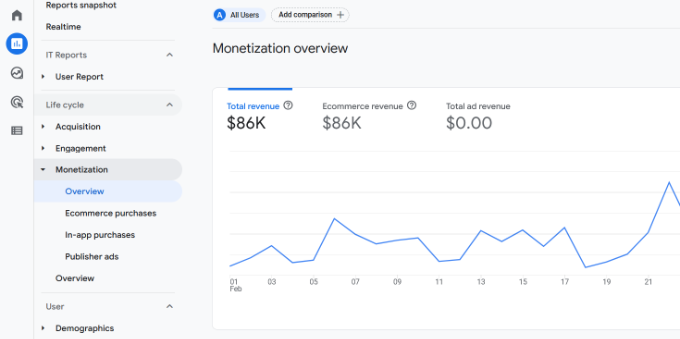
ここでは、オンラインストアの総収入を確認することができます。そのほかにも、購入項目、初回購入者数、購入総額など、トラッキングできる指標はたくさんあります。
一方、ユニバーサルアナリティクスを使用して収集した過去のデータがある場合は、UAダッシュボードでそれらのeコマースレポートを見ることができます。ただし、すべてのユーザーがGA4に切り替わったため、新しいデータは収集されません。
注:ユニバーサルアナリティクスは現在日没しており、間もなく終了する予定です。UAプロパティに過去のデータがある場合は、できるだけ早くエクスポートすることをお勧めします。
次に、左の列からコンバージョン ” eコマースをクリックします。
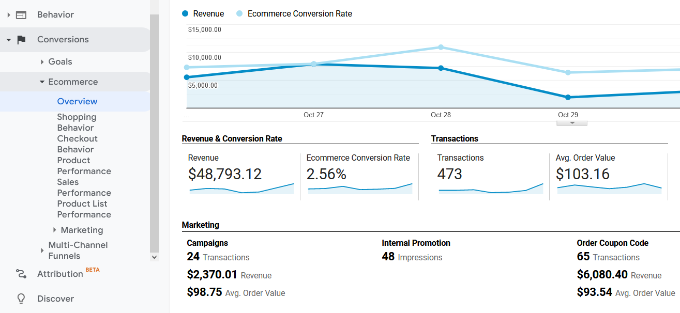
概要セクションでは、収益、コンバージョン率、トランザクション、平均注文金額などの最も重要な統計情報を提供します。
さらにドリルダウンしてさまざまなレポートを表示することができます。例えば、ユーザーがどのようにコンバージョンページに到達したかを見るために、ショッピングや購入手続きのレポートに切り替えることができます。また、トランザクションを完了する直前で何が彼らを止めたのかを把握することもできます。
WooCommerceのコンバージョントラッキングの設定方法についてのガイドもご参照ください。
Google アナリティクスでフォームコンバージョントラッキングをオンにする
すべてのサイトがeコマース・プラットフォームを使ってビジネスを展開しているわけではありません。例えば、レストランのサイトでは注文フォームを使ったり、サロンでは予約フォームを使ったりします。
多くの企業は、お問い合わせフォームを使ってサイトからリードを獲得しています。ニュースやブログの多くは、サイト訪問者を購読者に変えるためにメールマガジンを利用しています。
トラッキングするには、Google アナリティクスでフォームコンバージョントラッキングを有効化する必要があります。
MonsterInsightsには、WordPressサイトのフォームコンバージョンを簡単にトラッキングできるFormsアドオンが付属しています。WPForms、Formidable Forms、Gravity Forms、Contact Form 7 など、 WordPress で人気のある フォームプラグインすべてに対応しています。
Insights ” Addonsページにアクセスします。Forms」アドオンまでスクロールダウンし、インストールボタンをクリックします。

有効化したら、インサイト ” 設定ページにアクセスし、「コンバージョン」タブに切り替える必要があります。
MonsterInsightsは、WordPressフォームプラグインを自動的に検出し、サイト上のその他のWordPressフォームのトラッキングも開始します。

フォーム変換レポートの表示
WordPress 管理エリア内でフォームコンバージョンレポートを表示できるようになりました。
インサイト ” レポートのページに行き、「フォーム」タブに切り替える。

サイト上のフォームのインプレッション、コンバージョン、コンバージョン率のリストが表示されます。
WordPressの各フォームのパフォーマンスをトラッキングするのに役立ちます。コンバージョンの低いフォームを最適化する一方で、コンバージョンの高いフォームの可視性を高めることができます。
詳しくは、Google アナリティクスでフォームトラッキングを設定する方法をご覧ください。
Google アナリティクスでイベントを設定する 4
Google アナリティクス4はゴールをイベントに置き換えます。GA4で異なるユーザーインタラクションをトラッキングするためにイベントを手動で設定することができます。
まず、GA4のプロパティから’管理者’設定に移動する必要があります。
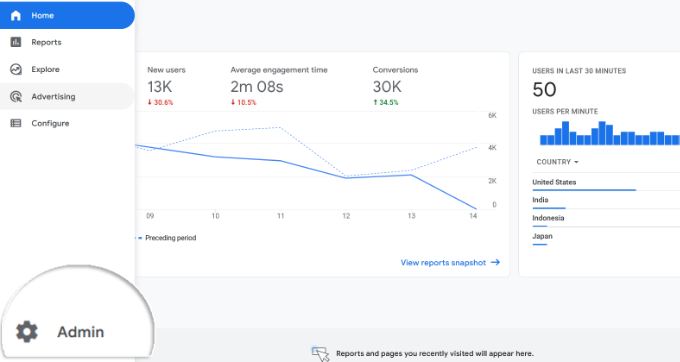
次に、「プロパティ」列に移動する必要があります。
その後、「イベントの設定」をクリックします。
これでGA4で新規イベントを作成する準備ができました。
イベント作成」ボタンをクリックするだけです。
新しいウィンドウが右からスライドしてきます。ここにすべてのカスタムイベントが表示されます。
作成」ボタンをクリックします。
次の画面では、新規イベントの詳細を入力することができます。
Google アナリティクス 4には、すでにビルトインされたイベントがあります。カスタムイベント名のドロップダウンメニューをクリックし、イベントを選択するだけです。例えば、このチュートリアルでは’file_download’イベントを選択します。
GA4はカスタムイベントのパラメータとオペレーターを自動的に入力します。
次に、イベントの値を入力します。例えば、PDFファイルのダウンロードをトラッキングしたいので、「.pdf」と入力します。しかし、あなたのサイトでファイル名を整理するために使用する特定の単語を入力することができます。
これらの詳細を入力した後、上部にある「作成」ボタンをクリックします。
これでGA4のカスタムイベントエリアに新しいカスタムイベントが表示されます。
Google アナリティクスでイベントのコンバージョンを表示する 4
GA4でカスタムイベントを作成したら、次はコンバージョンの表示です。
そのためには、左のメニューからレポート ” エンゲージメント ” イベントにアクセスします:左側のメニューからイベント名を選択し、レポートを表示します。
このステップを繰り返して、他のカスタムイベントをトラッキングすることができます。
とはいえ、ユーザー行動をトラッキングするもっと簡単な方法は、MonsterInsightsを使うことです。このプラグインは、Googleアナリティクスにさまざまなイベントを自動的に設定します。
この方法なら、イベントを手動で設定したり、トラッキングを台無しにする心配がない。
WordPressでのGoogle広告のコンバージョントラッキング
Google広告(旧Google AdWords)を利用してサイトにトラッキングトラフィックを集めている場合、コンバージョンをトラッキングしたいと思うかもしれません。
サイトにコードを追加する必要があるため、設定は少々複雑です。しかし、MonsterInsightsを使えば、コードを編集したり開発者を雇ったりすることなく、簡単にGoogle広告のコンバージョントラッキングを設定することができます。
まず、WordPressのダッシュボードからInsights ” Addonsに行き、Adsアドオンをインストールします。
アドオンをインストールすると、自動的に有効化されます。
ここから、Insights ” Settingsに進み、Publisherタブに向かいます。
次に、「広告トラッキング」セクションまでスクロールダウンします。
ここで、コンバージョンIDを入力する必要があります:AW-123456789。
eコマースストアでGoogle広告をトラッキングしている場合は、コンバージョンラベルを入力することもできます。
コンバージョンIDとコンバージョンラベルを見つけるには、Google広告のダッシュボードにアクセスし、コンバージョンアクションを作成する必要があります。
詳しくは、WordPressでGoogle広告のコンバージョントラッキングを設定する方法をステップバイステップでご紹介しています。
Google アナリティクス 4 で Google 広告のコンバージョンレポートを表示する
Google 広告のコンバージョントラッキングが Google アナリティクス レポートに表示されるようになります。
Google アナリティクス 4 では、獲得 ” 獲得の概要に移動し、’セッション Google 広告’ レポートに移動することができます。
その後、レポートの下部にある「Google広告キャンペーンを表示」オプションをクリックします。
これによりレポートが拡大され、広告キャンペーンの詳細が表示されます。
総ユーザー数、セッション数、Google広告のクリック数などを見ることができます。
ユニバーサルアナリティクスでGoogle広告のコンバージョンレポートを表示する
ユニバーサルアナリティクスでは、サイトのプロパティを開きます。
その後、 獲得 ” Google 広告 ” キャンペーンセクションに移動し、Google 広告レポートを表示します。ここでは、すべての有料キャンペーンのコンバージョンを見ることができます。
ただし、ユニバーサルアナリティクスでは、過去のデータを見ることができるだけで、新規データを収集することはできません。
Google アナリティクスでコンバージョントラッキングにUTMパラメータを使用する
UTMパラメータは、Googleアナリティクスに重要な情報を渡すためにURLに追加できる特別なタグです。
例えば、特定の広告から流入したユーザーをトラッキングしたい場合、次のように広告URLにUTMパラメータを追加します:
1 | https://yourwebsite.com/special-offer/?utm_source=ads&utm_medium=cpc&utm_content=bfad |
また、UTMパラメータはURLを共有したい場所ならどこでも使うことができる。
例えば、メールマガジン、ツイート、SMSキャンペーンなど。
1 | https://yourwebsite.com/special-offer/?utm_source=newsletter&utm_medium=email&utm_campaign=jan_sale |
MonsterInsightsでは、UTMパラメータを使ったURLの作成がとても簡単にできます。インサイト ” ツールのページに移動し、「URLビルダー」タブを選択するだけです。
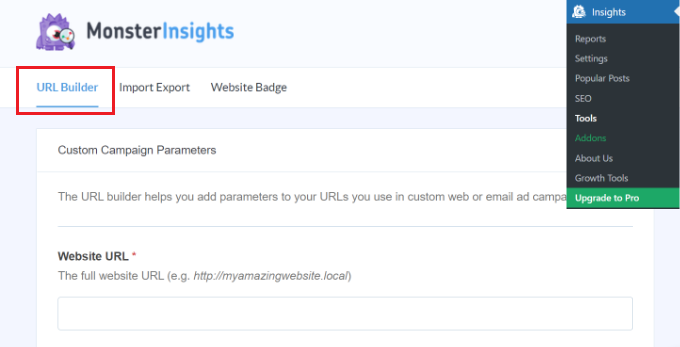
使用したいUTMパラメータを入力するだけで、自動的にURLが生成され、キャンペーンで使用することができます。
例えば、ニュースレターやGoogleなどのキャンペーンソースを入力することで、ユーザーの流入元を知ることができます。その後、メールやバナー広告などのキャンペーン媒体を定義し、キャンペーン名を入力します。
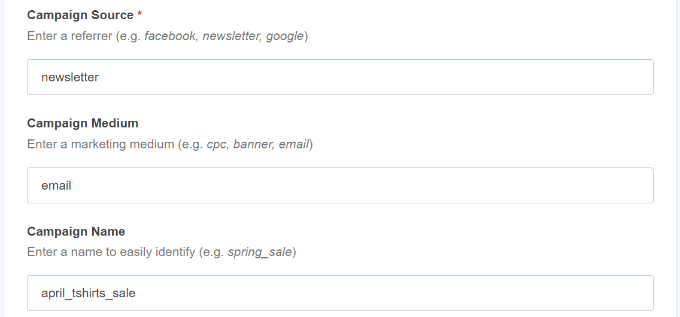
MonsterInsightsでは、キャンペーンキーワードやコンテンツを追加するためのオプション設定も可能です。
これは、異なるメールや有料キャンペーンをスプリットテストする場合に便利です。
カスタムURLを作成する場合、これらのオプションは空白のままにしておくことができます。
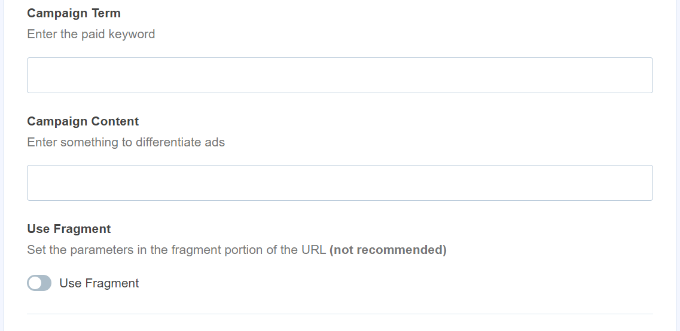
次に下までスクロールすると、カスタムURLが表示されます。
リンクをキャンペーンに使用し、サイトでコンバージョンを追跡してください。
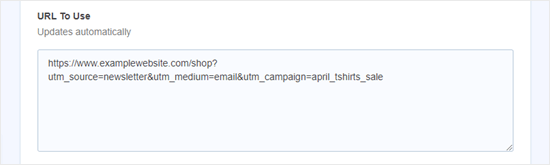
Google アナリティクス 4 で UTM パラメータレポートを表示する
URLにUTMパラメータを追加したら、Google アナリティクスでそのパフォーマンスをトラッキングできます。
まず、GA4アカウントにログインします。その後、左のメニューからレポート ” アクイジション ” トラフィックアクイジションに 向かいます。
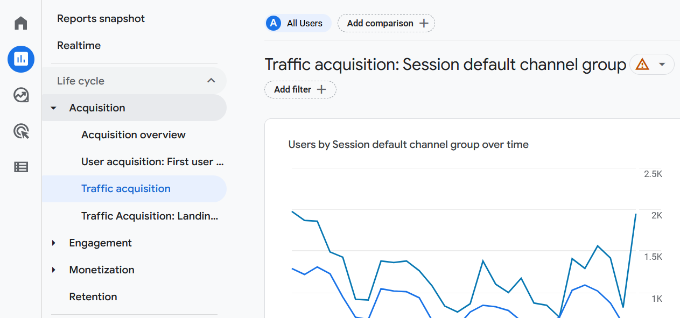
オーガニック検索、メール、ディスプレイなど、サイト上のさまざまなソースからのトラフィックが表示されるはずです。
検索バーを使って、カスタムキャンペーンのトラフィックソースをフィルターすることができます。例えば、ニュースレターからのコンバージョンをトラッキングしている場合、レポートで「メール」を検索することができます。
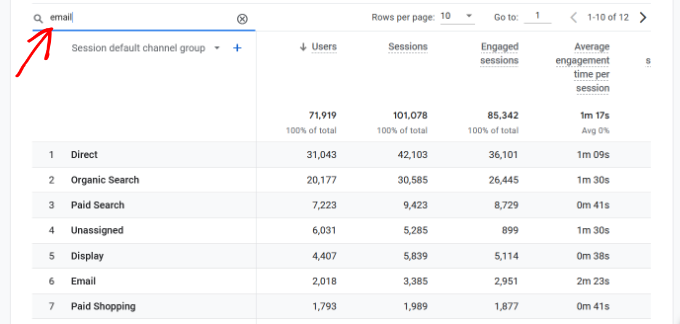
その後、さらにドリルダウンしてトラフィックをフィルターする。
検索バーの下にある「+」ボタンをクリックするだけです。
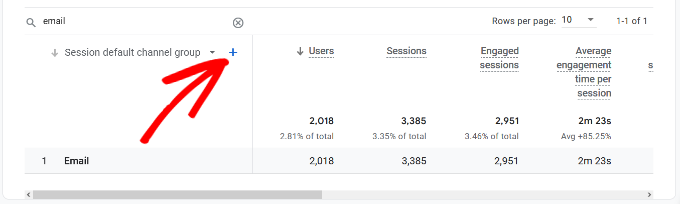
GA4は、トラフィックをフィルターするためのさまざまなオプションを表示します。
ドロップダウンリストから、トラフィックソース ” セッションソースを選択することができます。
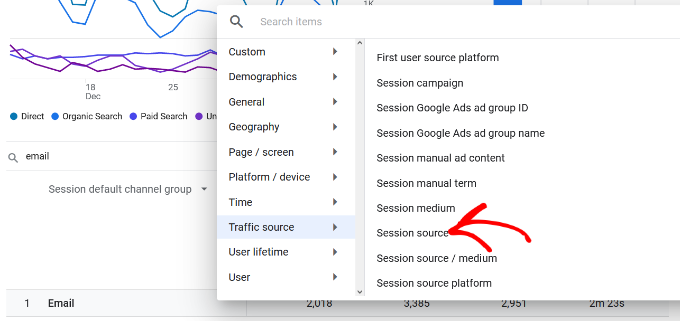
次に、Googleアナリティクスはあなたのメールキャンペーンをリストアップします。
これで、どのキャンペーンが最もパフォーマンスが高く、コンバージョンが多いかがわかります。
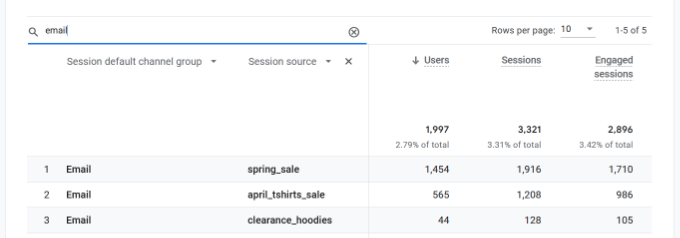
ユニバーサルアナリティクスでのUTMパラメータレポートの表示
ユニバーサルアナリティクスでは、Googleアナリティクスのダッシュボードでキャンペーンのコンバージョンをトラッキングできます。
獲得 ” キャンペーン ” すべてのキャンペーンレポートに切り替えるだけです。
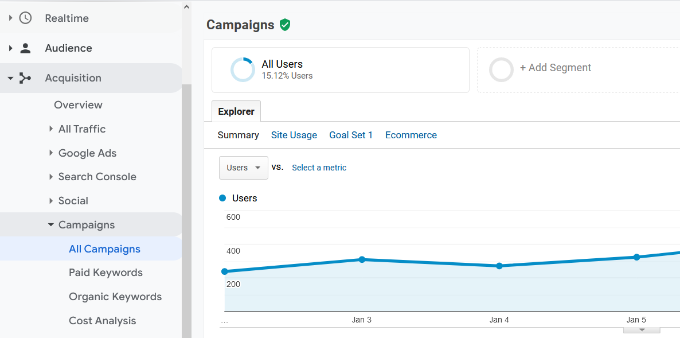
あなたのキャンペーンはここに外観されます。
どれかをクリックすれば、さらに掘り下げることができる。
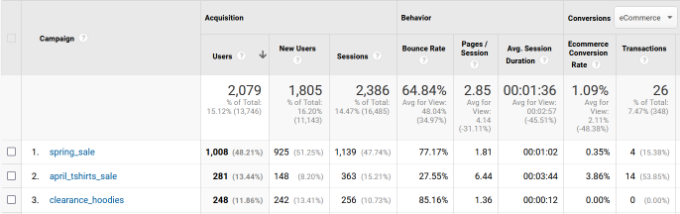
WordPressでFacebookのコンバージョントラッキングを設定する
Facebookは、数十億人の有効化したユーザーを持つ、地球上で最大のソーシャルメディアサイトです。そのため、Facebook広告は、ニッチなオーディエンスにリーチする最も簡単な方法だったりします。
Facebook広告を運用しているのであれば、Facebook広告にコンバージョントラッキングを導入することで、広告の効果を確認することができます。
通常、Facebookのコンバージョンをトラッキングするには、WordPressサイトにコードスニペットを追加する必要があります。しかし、WPCodeは非常にシンプルで、Facebook Pixel IDを入力するだけでトラッキングを設定することができます。
まず、Facebookにログインし、Meta Business Suiteにアクセスします。そして、すべてのツール ” イベントマネージャーをクリックします。
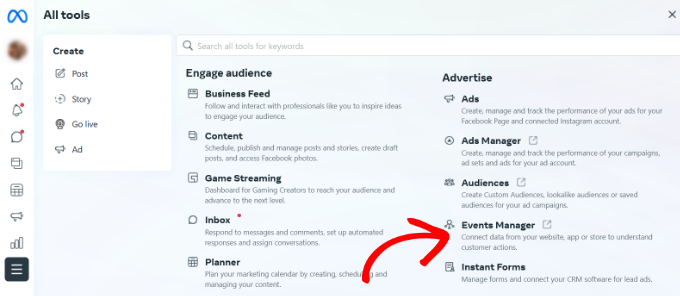
次に、イベント・マネージャーにデータ・ソースを追加する必要があります。
左側のメニューにある「+ データソースに接続」ボタンをクリックするだけです。
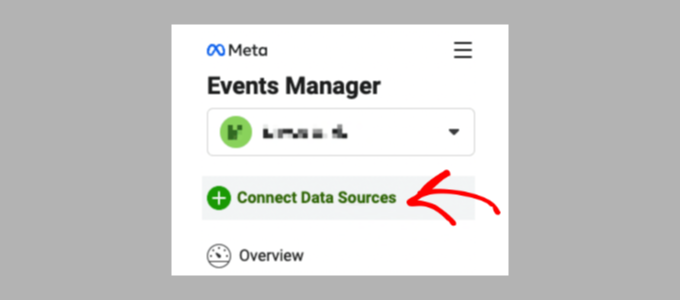
新しいデータソースを接続するためのさまざまなオプションが表示されるはずです。
Web’オプションを設定し、’Connect’ボタンをクリックして続行する。
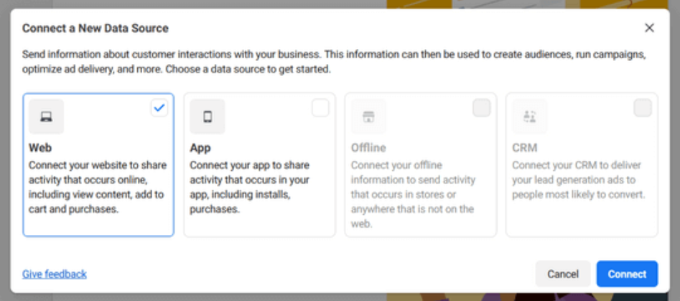
その後、ピクセルの名前を入力します。
それが完了したら、「ピクセルを作成」ボタンをクリックします。
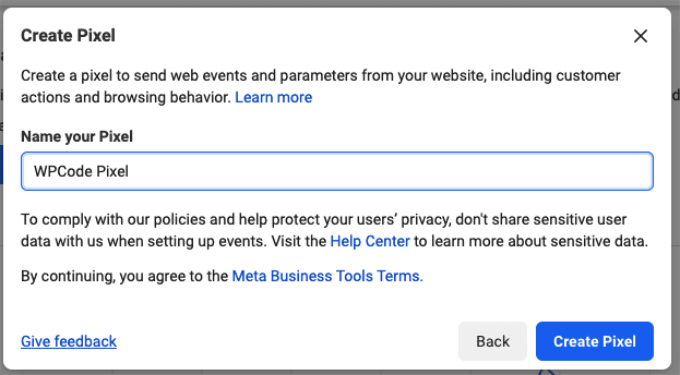
次に、サイトをFacebookに接続し、アクティビティを送信する方法を選択する必要があります。
一番下にFacebookピクセルが表示されます。ピクセルIDをコピーしてください。
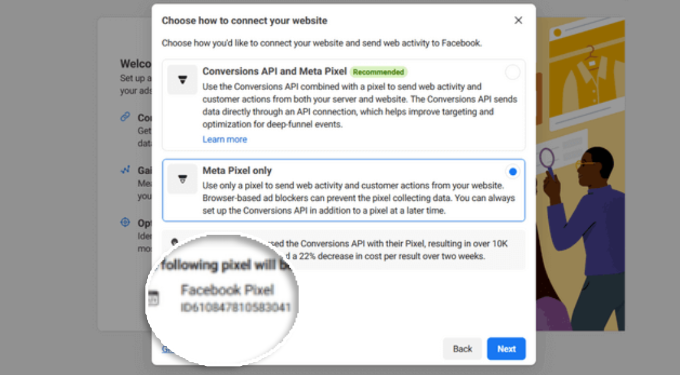
次に、WordPressサイトのダッシュボードに戻り、WPCode Free Pluginプラグインをインストールして有効化します。詳しくは、WordPressプラグインのインストール方法のステップバイステップガイドをご覧ください。
Conversion Pixel Addonが含まれているため、少なくともWPCode Plusプランが必要です。ただし、WPCodeの無料版もありますので、そちらをご利用ください。
有効化したら、Code Snippets ” Conversion Pixelのページにアクセスし、Facebookタブに移動する必要があります。ここから、FacebookピクセルIDをそれぞれのフィールドに貼り付ける必要があります。
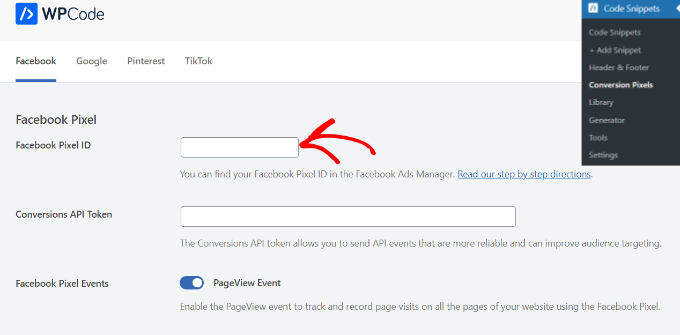
WPCodeは、Facebook広告のコンバージョンをトラッキングするために必要なコードをサイトに自動的に追加します。
WordPressでTwitterのコンバージョントラッキングを設定する
Twitter広告でプロモーションを行う場合は、Twitterコンバージョントラッキングを設定して広告の成果を測定する必要があります。
Twitter Adsアカウントにログインし、上部のメニューからツール ” イベントマネージャーをクリックしてください。
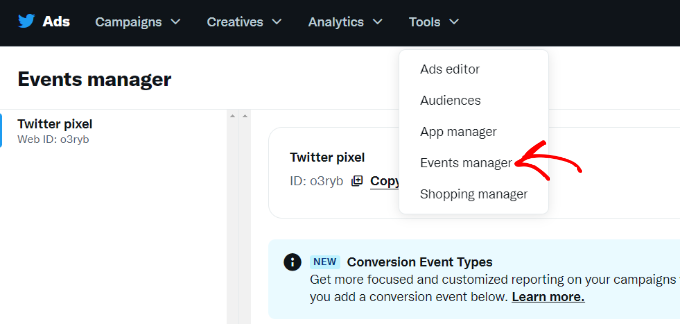
Twitterが作成したピクセルが表示されるはずです。
Twitter Pixelを表示」オプションをクリックしてください。
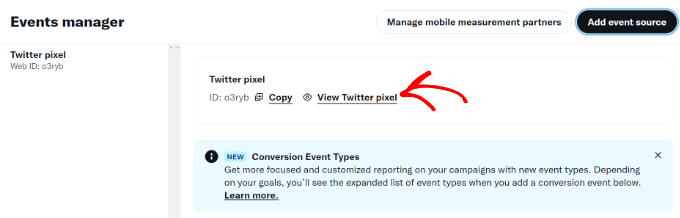
次の画面では、サイトにTwitterピクセルを追加するためのさまざまなオプションが表示されます。
ピクセルコード」メソッドを使用し、コードをコピーするだけです。
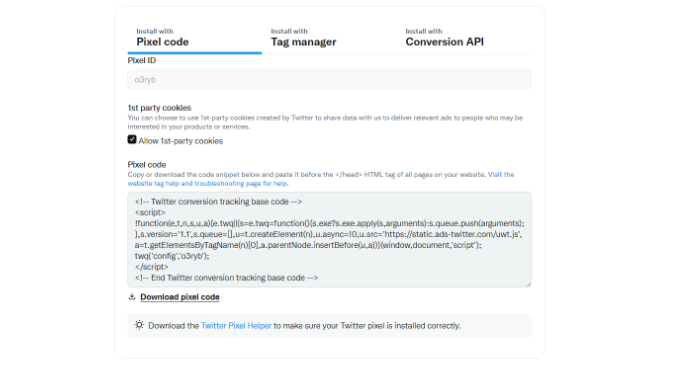
WordPressサイトのヘッダーにこのコードを追加する必要があります。
まず、WordPressサイトの管理エリアに戻る必要があります。
すでにWPCodeプラグインをインストールして有効化していない場合は、WPCodeプラグインをインストールして有効化してください。詳しくは、WordPressプラグインのインストール方法をご覧ください。
有効化したら、Code Snippets ” Header & Footerページにアクセスする必要があります。ヘッダーセクションにTwitterピクセルのコードを貼り付けることができます。
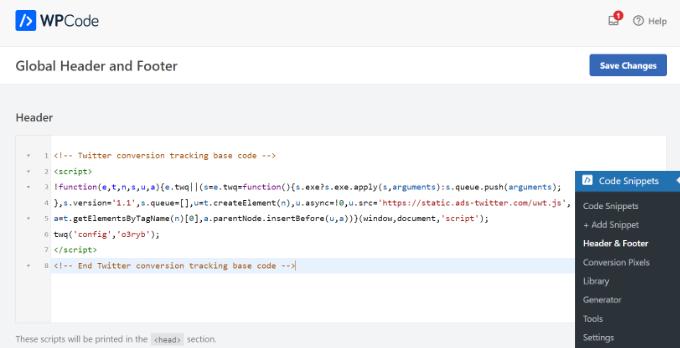
変更を保存」ボタンをクリックして、設定を保存することを忘れないでください。
ピクセルコードのインストールが完了したら、Twitter広告アカウントでコンバージョンをトラッキングできます。
ユニバーサルアナリティクスでコンバージョントラッキングの目標を設定する
注意すべき重要な点は、Google アナリティクス 4の新バージョンにはゴールがなくなったということです。これは、新バージョンと旧バージョンの大きな違いの1つです。
ゴールはユニバーサルアナリティクスで、さまざまなユーザーインタラクションをトラッキングするために使用されていた。しかし、新規: Google アナリティクスの仕組みでは、目標はイベントに置き換えられています。
ユニバーサルアナリティクスで目標のコンバージョンを表示する
Google アナリティクスに目標を設定するオプションはありませんが、目標を設定している場合は、ユニバーサルアナリティクスで以前のデータにアクセスすることができます。
Conversions ” Goalsに行き、Overviewをクリックするだけです。
すべてのGoogleアナリティクスレポートと同様に、ドリルダウンして訪問者のジャーニーを表示し、より深いインサイトを得ることができます。
詳しくは、WordPressサイトにGoogle アナリティクスの目標を設定する方法をご覧ください。
コンバージョン率を最適化して売上を伸ばす
サイトのコンバージョンをトラッキングし始めたら、次のステップはコンバージョン率を向上させることです。
ちょっとしたことがビジネスに大きな影響を与えることに驚くだろう。
コンバージョンを向上させる最善の方法は、OptinMonsterを使用することです。これは市場で最高のコンバージョン最適化ソフトウェアであり、より多くの訪問者をカスタマイザーに変換するのに役立ちます。
OptinMonsterには、ライトボックスポップアップ、フルスクリーンウェルカムマット、カウントダウンタイマー、スライドインボックスなどのツールが付属しています。

どのようなメールマーケティングサービスとも統合でき、一般的なeコマースプラットフォームともすべて連動します。
OptinMonsterの表示ルールは、的確なタイミングでカスタマイザーにターゲットを絞ったメッセージを表示し、購買意思決定を促すことができます。
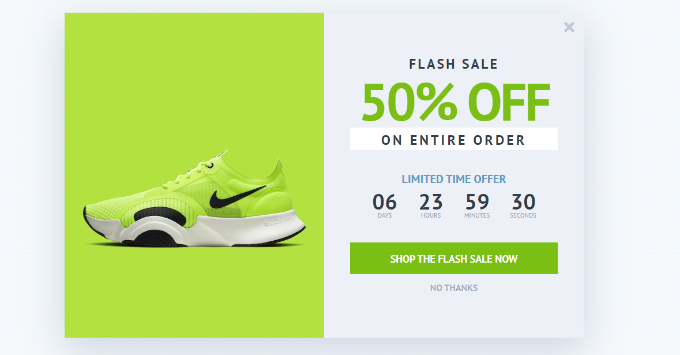
例えば、カスタマイザーが何のアクションも起こさずに商品ページから離脱していることに気づいたら、離脱しようとしているときに割引を提供することができる。
同様に、FOMO効果を誘発し、カスタマイザーに正しい方向への後押しを与えるために、時間的な制約のあるキャンペーンを実施することができる。
より実践的なヒントについては、WooCommerceのカート放棄売上を回復する方法についてのガイドを参照してください。
このガイドがWordPressでのコンバージョントラッキングの設定のお役に立てば幸いです。最適なメールマーケティングサービスの比較やWordPressのスピードとパフォーマンスに関する究極のガイドもご覧ください。
If you liked this article, then please subscribe to our YouTube Channel for WordPress video tutorials. You can also find us on Twitter and Facebook.





Mrteesurez
One of the things I like about Google Analytics is the events tracking functionality, it gives an opportunity to know what action are users taking in a website.
Also, I have been seen UTM stuffs before but today I can see a way to use it.
My question: If I set tracking for Facebook and Twitter, where will I see the Analytics or conversion results, is it inside WPcode or where ??
WPBeginner Support
You would see the information in Google Analytics or if you are using a plugin like MonsterInsights you should see information in the plugin for your conversion tracking.
Admin
Ahmed Omar
A brilliantly simplified step-by-step guide to WordPress conversion tracking
The detailed instructions, especially the breakdown of tracking goals and events, make it easy for any user.
Monster insight has proven to be a gem in my toolkit.
Thank you
Moinuddin Waheed
Conversion tracking of the products and services we offer is very important in order to measure the exact impact of the different platforms and sources of conversion. it not only helps in our better understanding of how the different platforms performing but also in optimizing our efforts in the right direction.
I wa not aware that there is this much option available to track our conversion rate inside our dashboard itself.
Very helpful article in terms of its impact in increasing and growing the business.
WPBeginner Support
Glad we could share this helpful article
Admin
alessandro
Great post, thnks for the informations
WPBeginner Support
You’re welcome!
Admin
Mtalula Mohamed
I met this post at a time I needed it the most. Thank you wpbeginner for this post, I will definitely implement this for my blog and an ecommerce.
WPBeginner Support
Glad our article was helpful!
Admin
Vince Png
Great post! I have always wanted to work on improving conversion on my affiliate website but find the topic dauting. this guide will come in handy.
WPBeginner Support
Glad we could make the process simpler!
Admin
Sacha C.
Great article! Conversion tracking is an essential aspect of measuring the effectiveness of your marketing efforts and understanding user interactions on your website. I’m glad you’re providing a guide on how to add conversion tracking in WordPress, as it can be a valuable tool for businesses looking to optimize their online presence.
Thanks for your guide
WPBeginner Support
Happy to hear you found our guide helpful!
Admin
hafid
May I know what plugin you use to create the table of the contents? Or you create manually? Do you have some tips on how to point to the exact position? Thanks in advance.
WPBeginner Support
We created ours manually, you can see our guide on anchor links below:
https://www.wpbeginner.com/beginners-guide/how-to-easily-add-anchor-links-in-wordpress-step-by-step/
Admin